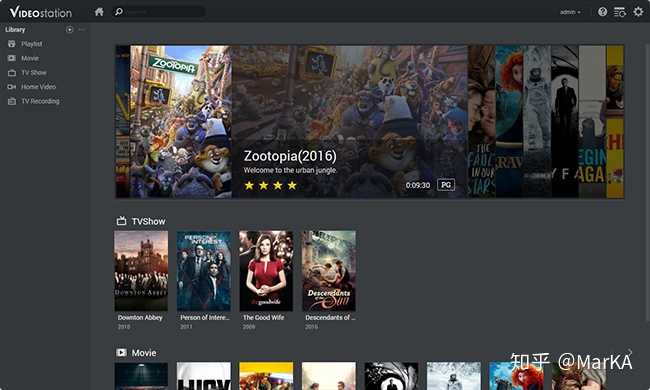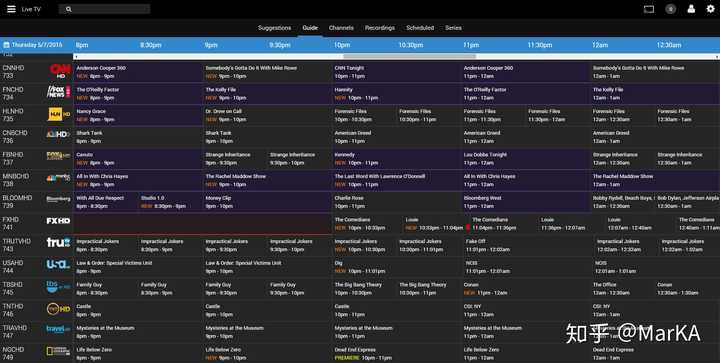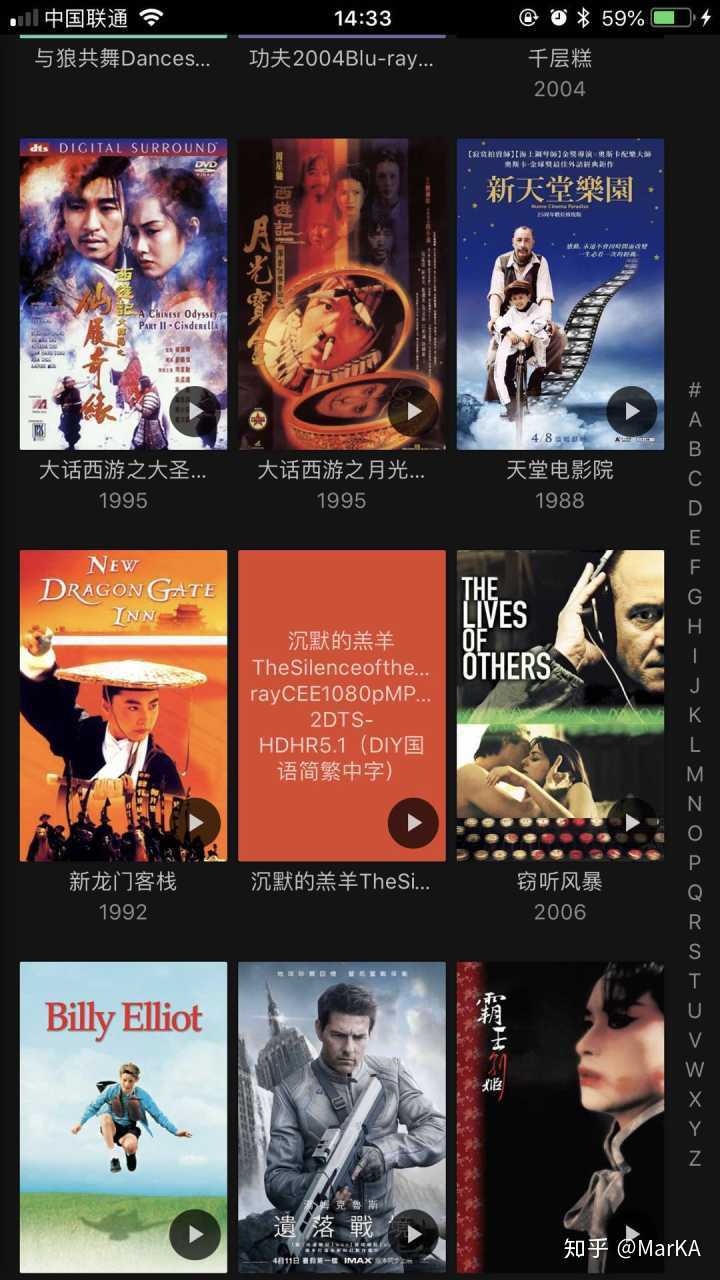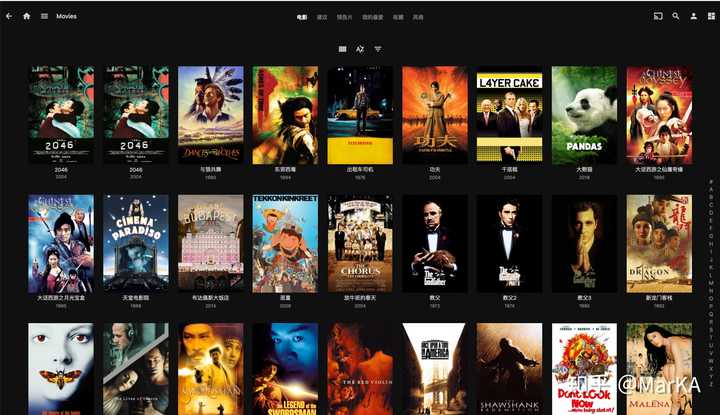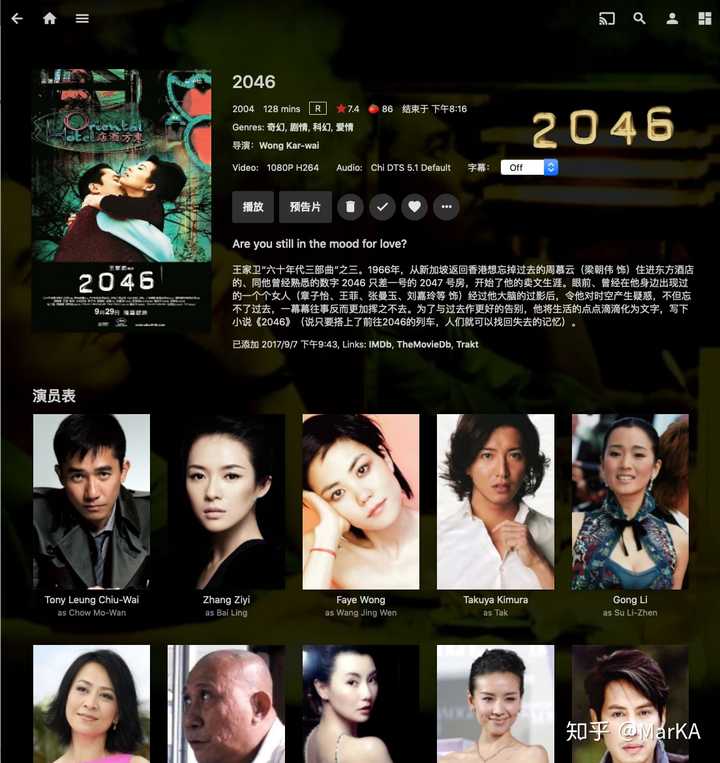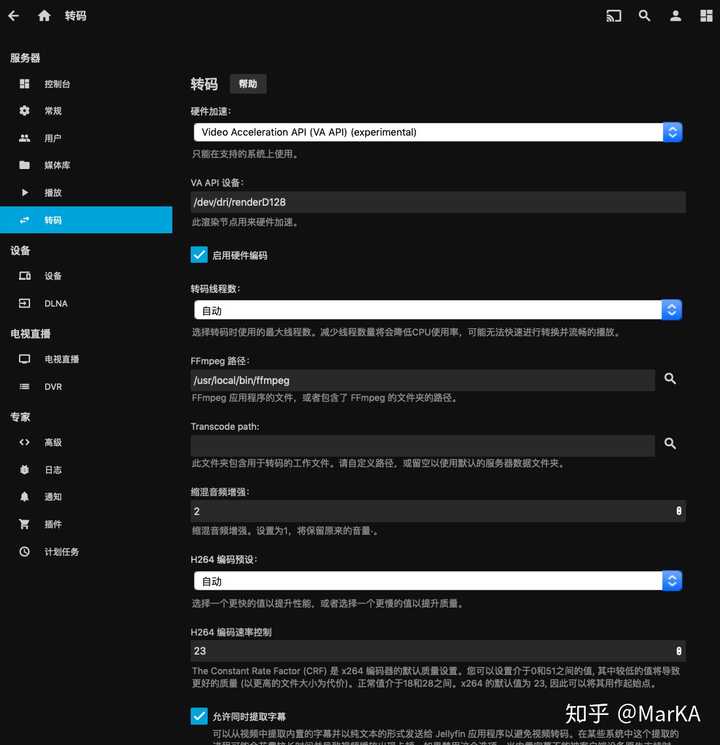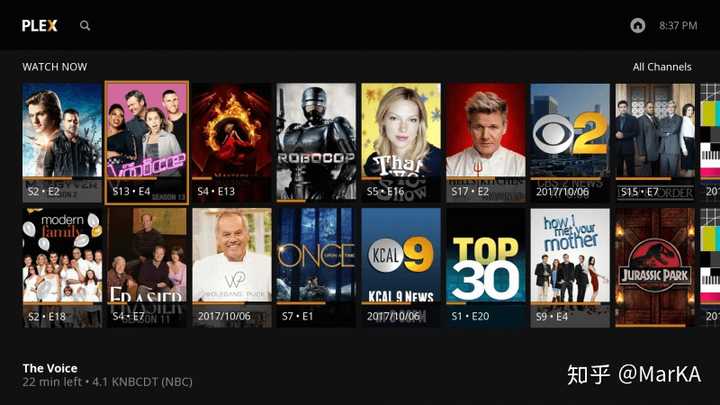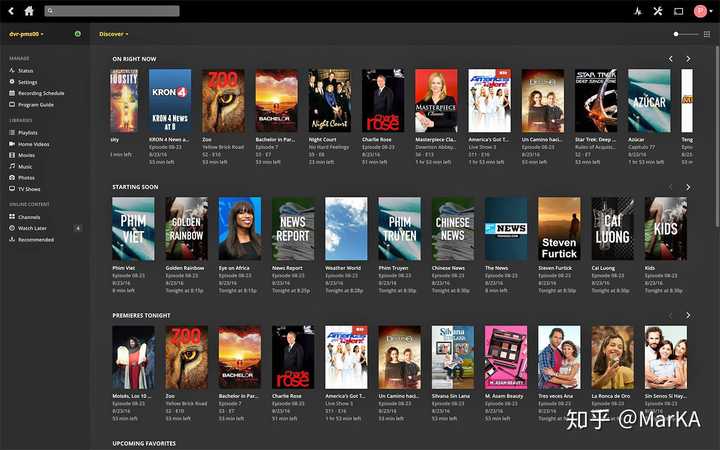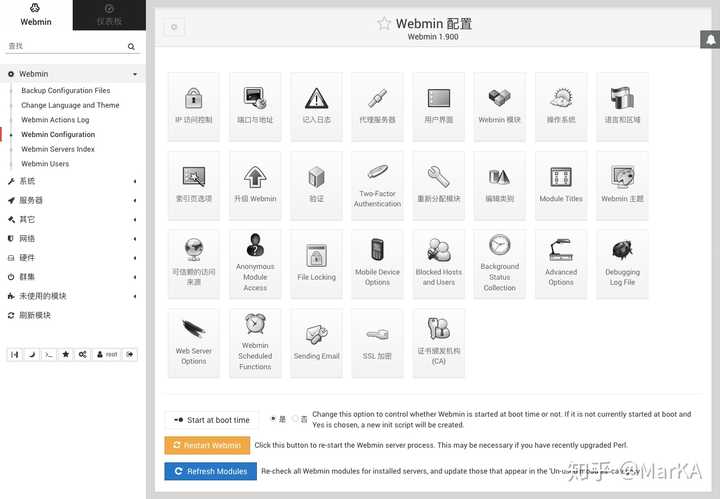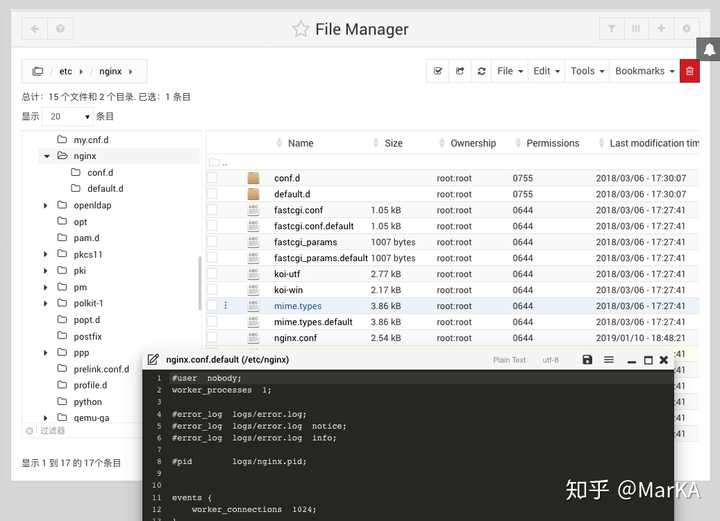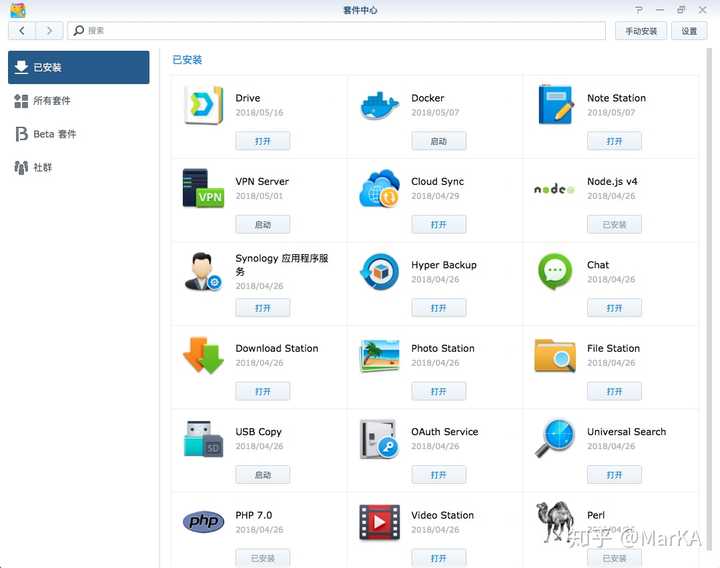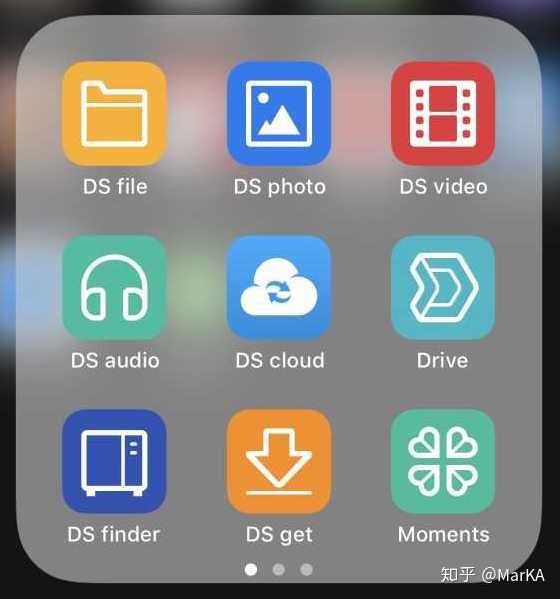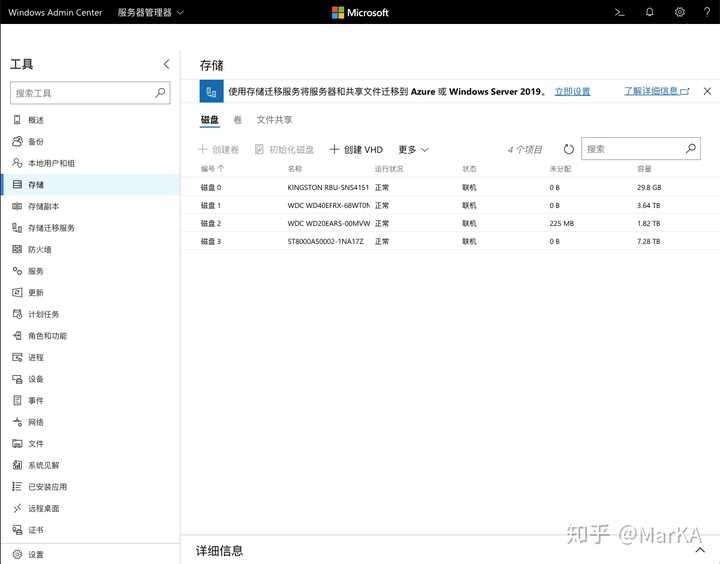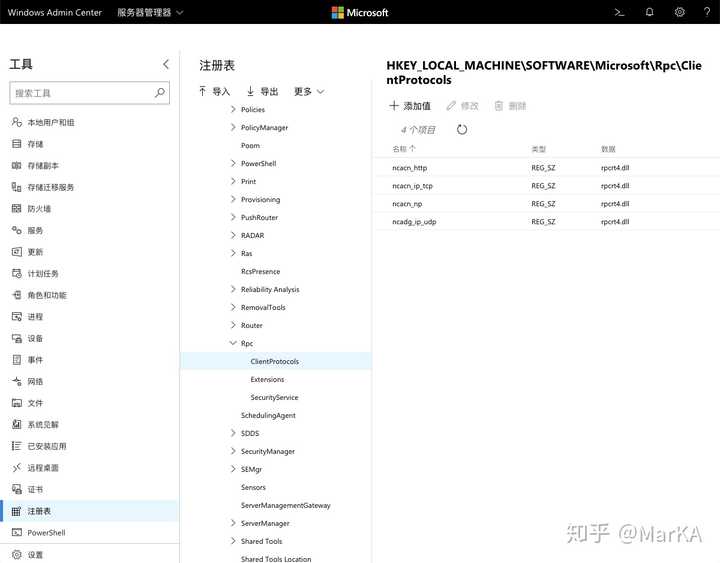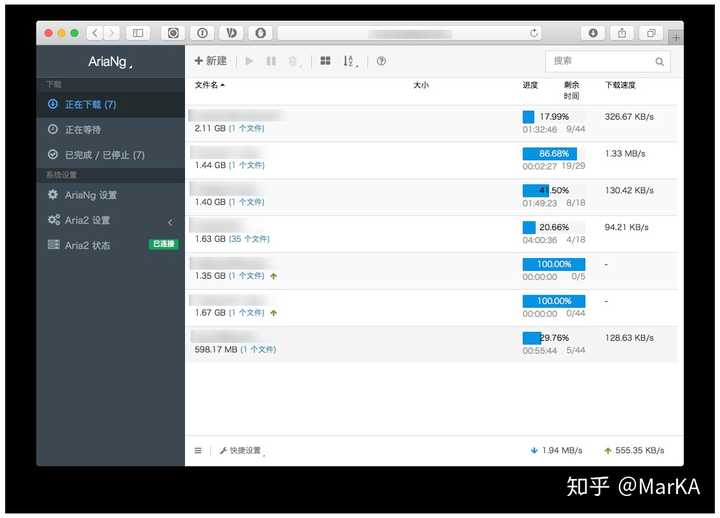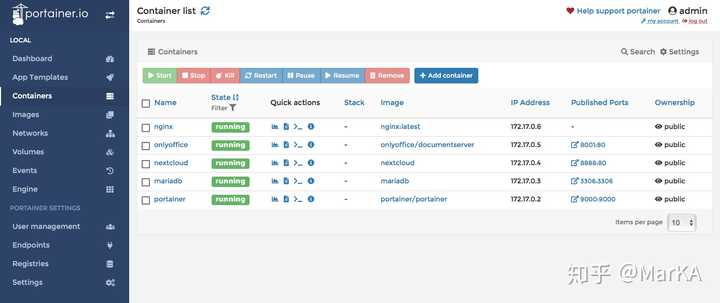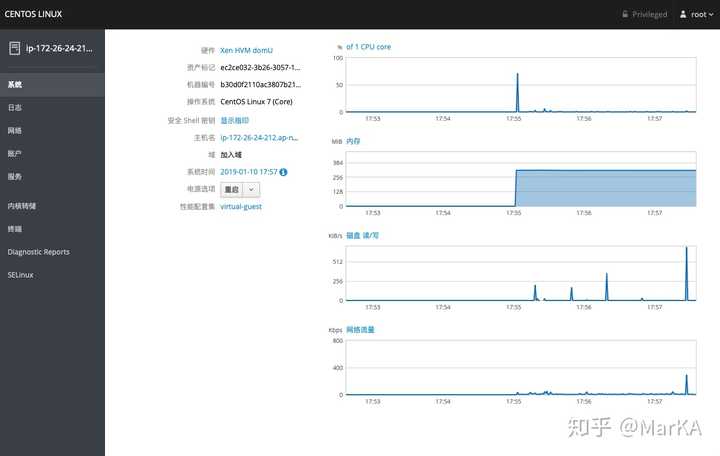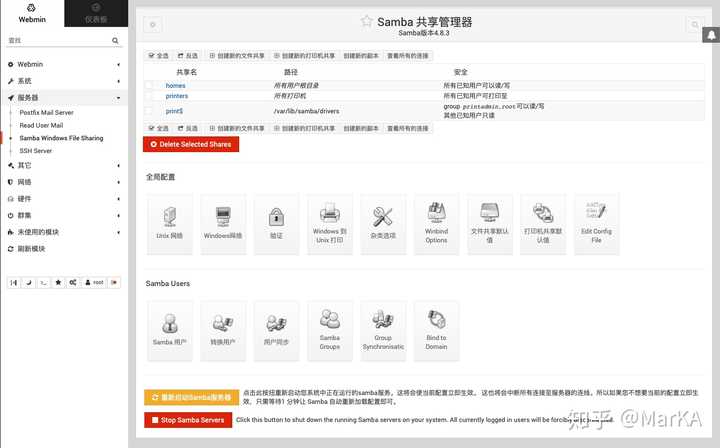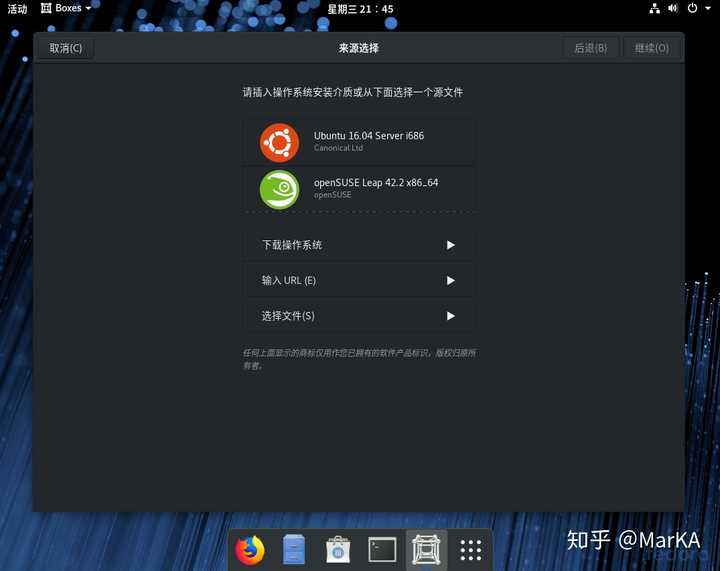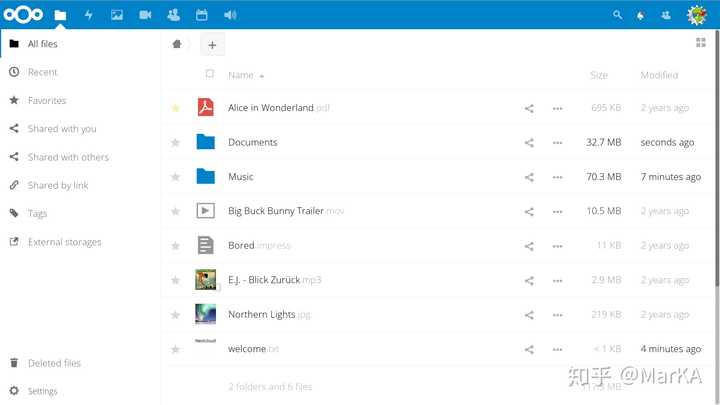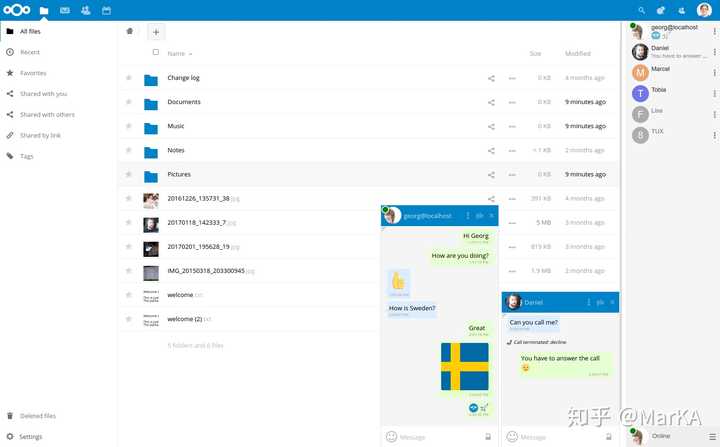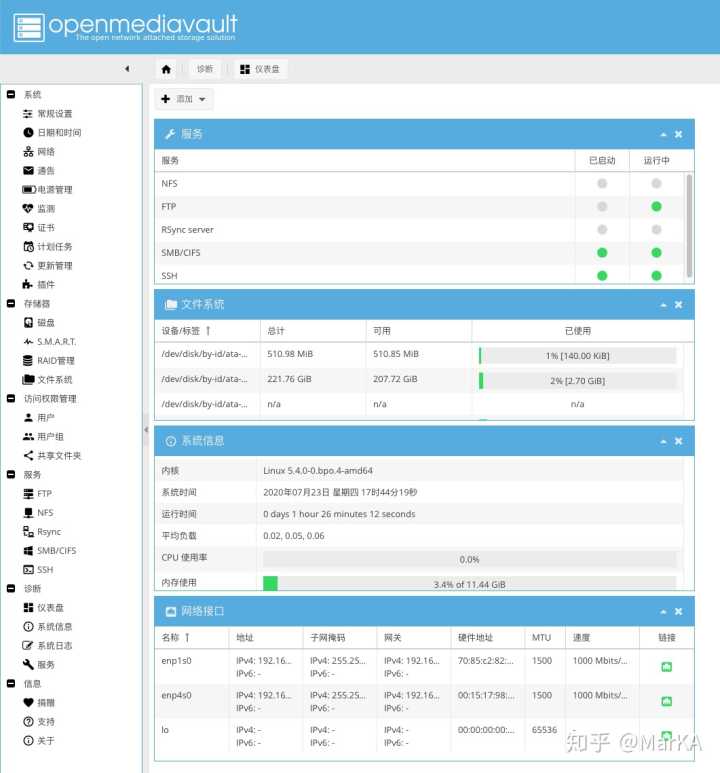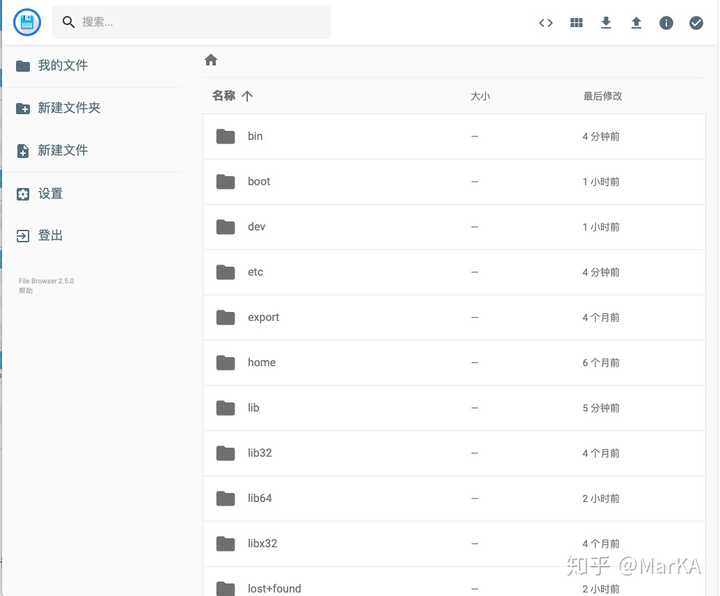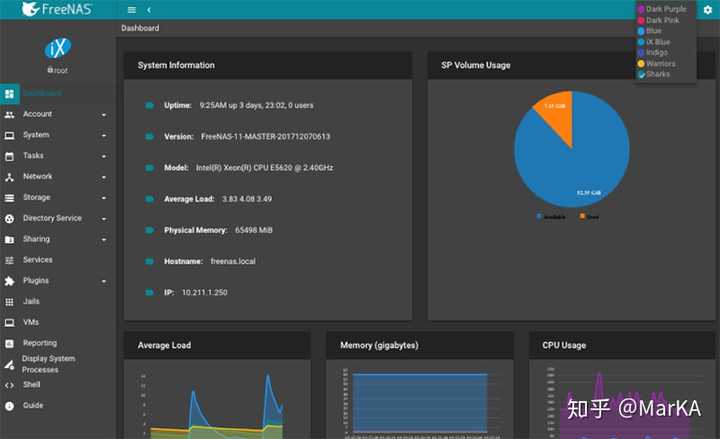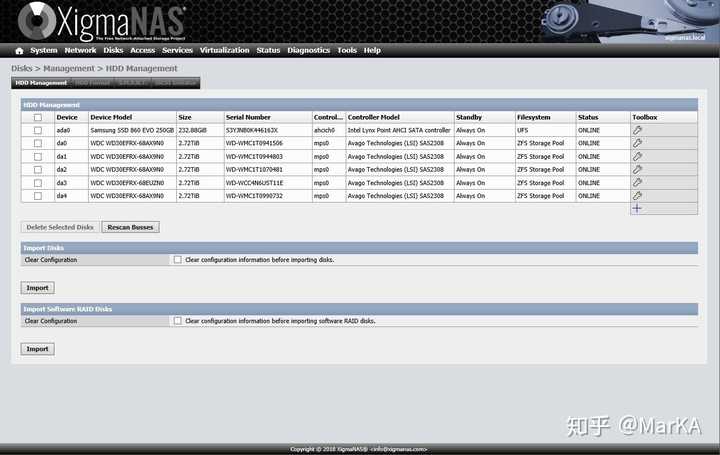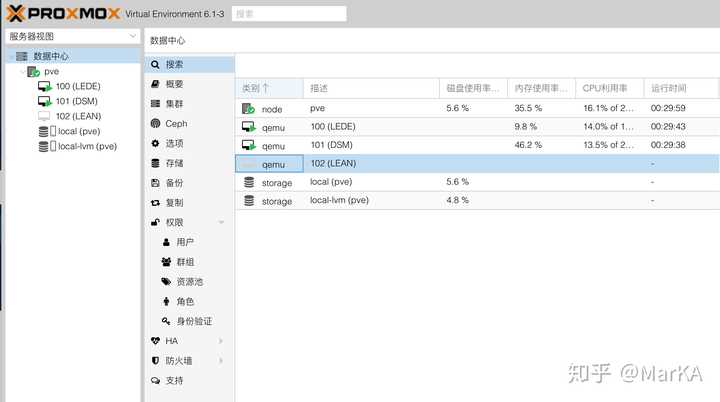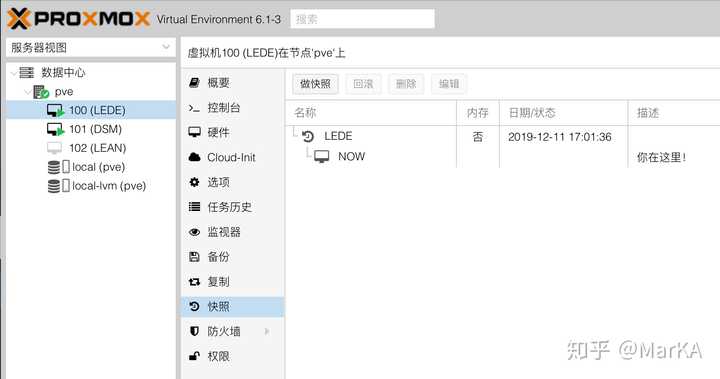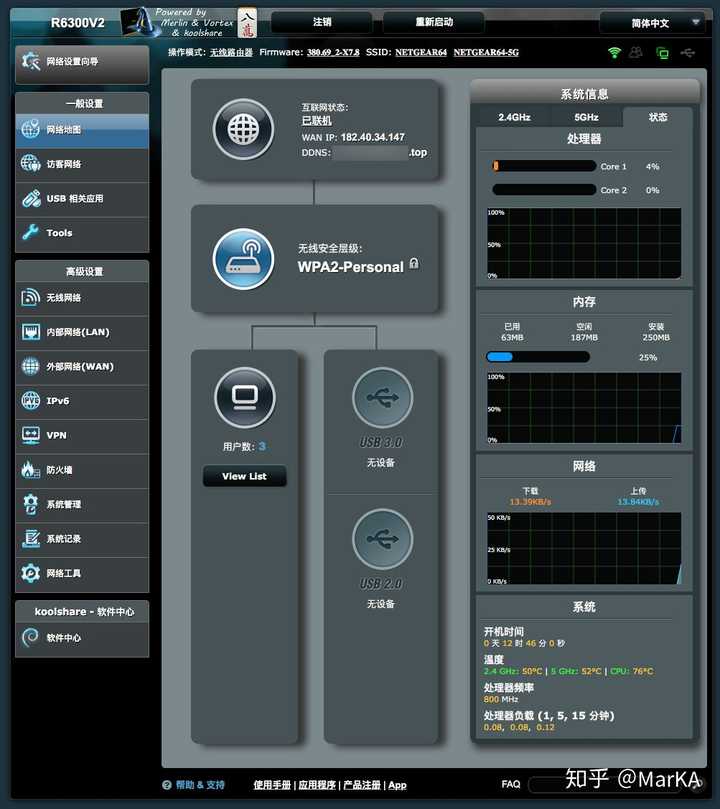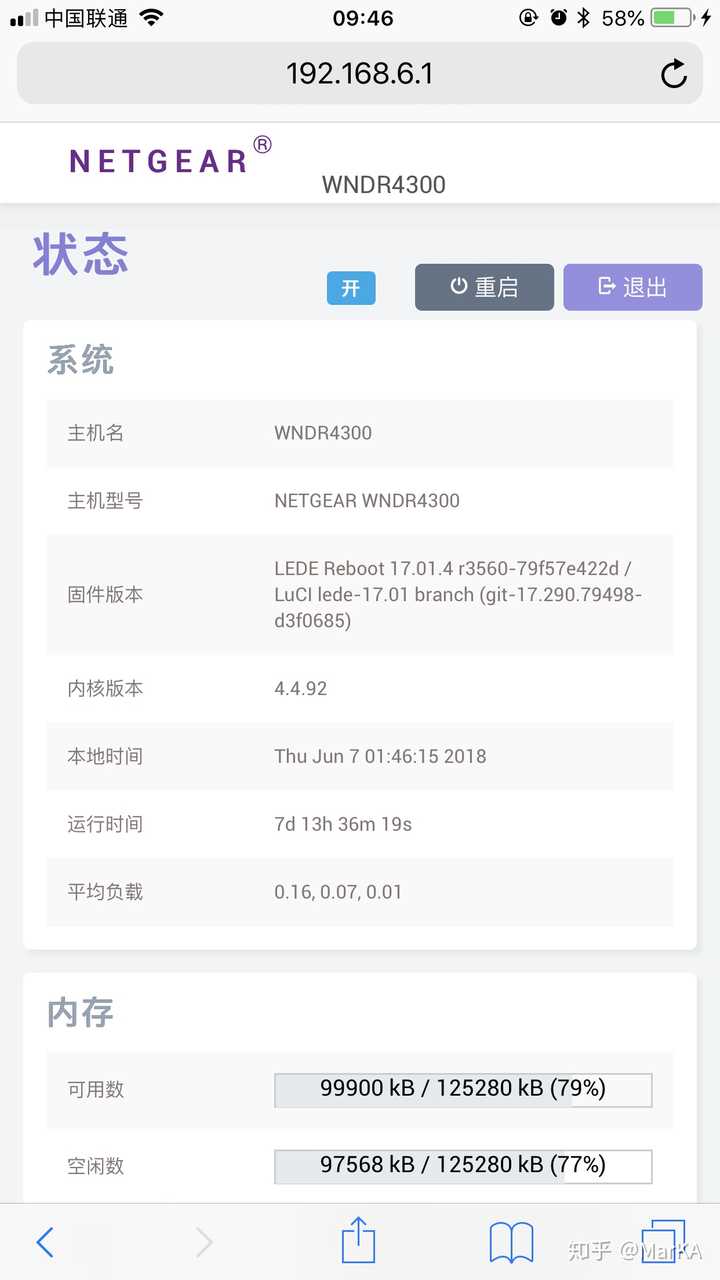搭建家庭 NAS 服务器有什么好方案?
本答案于2018年5月重写,内容维护记录如下(不定时更新):
2018.12.18:更新Plex简介;
2019.1.2:更新Webmin简介;
2019.1.10:更新Linux环境Web面板介绍;
2019.1.14:增补远程控制思路,增补Windows Admin Center截图;
2019.1.18:增补Linux环境NAS搭建思路;
2019.1.25:增加自攒MicroServer方案;
2019.5.22:增补FreeNAS/XigmaNAS/OMV介绍;
2019.9.12:增补FreeNAS官方配置要求;
2019.9.14:增补Jellyfin介绍;
2019.9.29:更新NAS OS介绍;
2019.12.15:更新Proxmox VE方案;
2020.4.4:更新HP Gen 10 Plus介绍;
2020.7.23:更新OpenMediaValut内容
这些年软硬件及个人对NAS的认知也在不断更新,期间有一些新的想法方便大家避坑。
折腾NAS的四年中,本人换来换去用过方案很多,黑群晖、Linux、Windows、OS X、各种虚拟机混搭等等,现在感觉搭建家用NAS的目的是简单易用,而不是把自己搞到身心俱疲。
所以本答案的核心思路:越简单越好。
基本概念
NAS即网络附加存储(Network Attached Storage),通过网络提供数据访问服务。
NAS产品逐渐被大众熟知的今天,相当多的用户会认为此物是个人/家用产品,而实际上这货面向的并不是家庭用户,这也是为什么NAS系统都有RAID模块的原因。
注:本答案面向有外部访问/远程控制需求的用户,如仅做内网备份/文件共享/视频播放的朋友们装个windows最省心,顶多通过docker增加TimeMachine备份功能。
基本需求
- 硬件——NAS硬件需要满足以下几点:
- 稳定性:24x7稳定无故障运行;
- 兼容性:硬件对操作系统兼容性良好(系统电源管理、硬盘控制器兼容性等);
- 体积小巧:占地面积小,便于放置;
- 节能:7x24小时挂机下载的情况下,动辄一两百瓦的家用电脑显然不适合作NAS;
- 静音:做工优秀,廉价机箱的箱体共振等问题不应该存在;
- 性价比:合理价格内兼顾以上6点。
2. 软件——NAS的功能需求:
- 须具备远程控制功能如Web面板,方便配置操作;
- 须有移动端app的支持;
- 挂机下载(PT/BT/电驴/各种云盘同步);
- 媒体服务器(配合机顶盒或本机播放);
- 本地及远程文件共享(个人/家庭云);
- 文件备份(TimeMachine等);
- (附加)办公用途(CardDAV Server / Directory Server / Mail Server);
- (附加)其它用途(DNS Server / 小型网站服务器等)。
3.远程控制:
- 作为一台NAS,远程控制(包括局域网内)应为刚需;
- 远程控制方式包括远程桌面、WebUI两种方式:
- 远程桌面即RemoteDesktop、TeamViewer、JumpDesktop等,WebUI即浏览器面板,如群晖的DSM、Linux下的Cockpit/Webmin、Windows的Windows Admin Center等。当然Plex、Aria2也是WebUI的典型方式;
- 个人建议WebUI方式,浏览器内搞定,无需安装客户端软件,手机/Pad皆可控制NAS。
其他:部分用户希望NAS具备HTPC功能,本答案已充分考虑。
写在前面1:关于DDNS
DDNS是各类远程操作的必需品,简单罗列下本人用过的几种:
- 华硕路由自带asuscomm方案:稳定性尚可,但出现过中断的情况;
- 群晖QuickConnect:仅白群晖用户可用,亮点是自带内网穿透,实属内网用户福音;
- 花生壳/花生棒:尚可,支持各类操作系统平台(路由器/Windows/Linux/群晖);
- 阿里云DDNS:强烈推荐;
- 腾讯云DDNS:推荐,证书验证不如阿里云方便。
写在前面2:关于RAID及备份
- 友情提示:家庭用途不建议配置RAID,孱弱的软RAID机制不要指望稳定性;
- 千兆网络带宽只能跑到单盘速度,家用环境RAID0用途不大;
- RAID5模式下任何文件操作所有盘都参与读写,于家庭用途中甚为蛋疼;
- RAID5模式下磁盘故障后换盘重建的时间非常长,甚至会有坏第二块盘的可能;
- 数据无价。与其折腾RAID不如冷备份。
- 没有BckupPlus或MyBook 8TB不能解决的备份问题,如果不能,那就两块(海淘价格有惊喜)。
写在前面3:关于磁盘的选择
- “NAS硬盘”这个概念起于WD红盘,因红盘的大卖,Seagate、Toshiba也跟进推出NAS硬盘,但无论是WD的"NAS Ware",还是Seagete的“AgileArray”技术,都是在RAID错误校正、减少RAID重建时间等方面的技术;
- 至于震动补偿等技术,在4盘以上的多盘系统下才能够充分显现作用;
- 与几十上百个客户端同时访问的企业NAS不同,家用环境下磁盘工作强度非常低,日常数据吞吐量极小;
- 既然家用环境下磁盘工作强度低,RAID模式又蛋疼,震动补偿又只算个赠品,所以硬盘选择方面丰俭由人,NAS专用硬盘对于家庭/个人用户并不能算做硬需求。
综上所述,磁盘方面如下考量:
- 24x7开机 --> 紫盘或酷鹰;
- 非24x7开机 --> 普通磁盘;
- 需要RAID--> 红盘或酷狼。
写在前面4:关于磁盘格式
- 功能越强的文件格式速度往往越慢(Btrfs慢,ZFS吃内存);
- 工作文件夹共享、文件内容频繁更新的磁盘可使用支持回滚操作的Btrfs/ZFS;
- 仅作下载/存储用途不需要快照功能,ext4足矣,简单方便速度快。
写在前面5:关于黑群晖
目前黑群晖已无法洗白,即便能通过DDNS解决无QuickConnect远程访问,但个人感觉仍然问题多多。大致总结如下:
A. 软件方面——功能缺失:
- 系统不能更新/迭代,安全漏洞自然也无法修复;
- DS Finder无推送(半洗白无解);
- Chat无消息提醒(半洗白无解);
- DS Video无硬解码(半洗白可解);
- Virtual Machine Manager无法启动虚拟机(提示内存不足)(半洗白无解);
- High Availability Manager无法使用(半洗白无解)。
B. 硬件方面——兼容性问题:
- DSM6.2的bootloader对网卡驱动支持不全,导致无法安装或升级系统(需换网卡);
- 由硬件兼容性导致的硬盘无法休眠(视bootloader);
- 设置定时开机导致BIOS重置(视硬件设备);
- 磁盘性能低下,如Gen10在DSM6.1下磁盘对拷60M/s (DS3617xs);
- J3455-itx DSM6.1磁盘性能极低,DSM6.2无法关机/重启。
C. 虚拟机方面——只能作为玩具用途:
- VMware虚拟网卡不能跑满带宽;
- VMware挂载实体盘会因诸如重装/迁移宿主系统时忘记attribute disk clear readonly等操作导致DSM提示磁盘损毁,好像还无法修复;
- 目前Hyper-V对DSM6及以上黑群晖无解;
- EXSi不能休眠的来着(虽然不是黑群晖的锅,但家庭用途用EXSi干毛);
——虽然黑群晖一张启动优盘搞定安装,但后期的折腾并不比装个Windows少,况且并不是没有群晖的替代方案。
小结:数据无价,远离黑群晖。
写在前面6: VideoStation的替代品
相信许多人折腾黑群晖的起因,仅仅是这个VideoStation:
自动下载匹配字幕、自动获取影片讯息、远程解码播放
但实际上PC上有同样的解决方案:
6.1 Emby server:
同样的自动匹配字幕、自动获取影片讯息、同样的远程解码播放
群晖的VideoStation木有的在线电视,Emby连播出表都直接给出了好么
此神物几乎支持所有已知平台,包括安装在各类盒子、游戏机的客户端
远程Web控制面板,选项颇为全面
移动端界面
6.2 Jellyfin:
话说Emby server闭源(硬解码收费)之后,对之不满的开发人员另起炉灶,也就是现在的Jellyfin了,基本框架与Emby server并无二致,但保持免费开源。唯一不足是客户端支持并不像Emby那样广泛,目前没有iOS客户端。
Server端平台列表,暂无群晖套件支持
主界面
详情页
视频硬解
6.3: 老牌的Plex
Plex大名鼎鼎,与新秀EmbyServer相比优势在于UI/UX,唯一的问题是有点小贵(付费订阅模式,880终身订阅,终端app免费)。
写在前面7:Linux Server的Web面板
群晖DSM的优点在于全图形化Web操作,对于小白用户而言Linux Server的全命令行模式令人望而却步。实际上Linux一样可以有图形化Web面板,个人推荐以下两种:
7.1 Cockpit(超轻量级) 功能简单
简单配置网络/防火墙/开关机等
7.2 Webmin(轻量级) 较全面
图形化文件管理,文件编辑可以直接在WebUI中完成
命令行上传文件麻烦?Webmin给你图形化方式
新手常常搞不明白的定时运行
7.3 Kloxo(重量级)不推荐,资源开销较大不太适合NAS使用;
7.4 介于Cockpit与Webmin的其它WebUI不做赘述,有兴趣的同学可自行谷歌后尝试。
正题:NAS硬件平台的大致分类
1. 成品NAS:群晖/威联通方案,购买建议:四颗星
适用对象:不想折腾、动手能力弱,对价格不敏感的用户。
- 优点:一站式方案,套件及app丰富,远程控制及操作方便;
- 缺点:本质上只是阉割掉声显卡后的赛扬解决方案,稳定性也只能称得上尚可,RAID属于软阵列,个人仅建议采用Basic磁盘方式使用;(威联通HTPC机型在硬件上与群晖差别不大,可认为是集成播放功能的群晖)
- 购买意见:建议4盘位起,有较大的腾挪空间 (双盘位用到后期很痛苦)。
群晖新出的DS918+,不差钱的小伙伴们可以考虑下(某宝3680包邮)
2. 成品微型服务器:惠普ProLiant MicroServer,购买建议:五颗星
-
优点1:性价比高(比同等配置的群晖低30-50%);
-
优点2:稳定性强(毕竟隶属Server产品线);
-
优点3:可扩展性强,可根据需求添加硬RAID卡及各类扩展卡;
-
缺点:需要自行安装及配置系统,Linux的话需要一定的动手能力。
-
购买意见A:HPE ProLiant MicroServer Gen10,可做NAS+HTPC使用;
New HPE ProLiant MicroServer Gen10 with AMD Opteron X3000 APUs
- 购买意见B:无需高清硬解的童鞋可950元购买N54L(目前各类盒子与移动设备的本地解码能力够用)
HP ProLiant MicroServer N54l
3. Gen8的继任者:HPE ProLiant MicroServer Gen10 Plus,购买建议:五颗星
(二维码自动识别)
- Intel Xeon 22xx / Pentium G 54xx;
- HPE iLO 5远程管理;
- 最大内存支持32GB x 2 (ECC/Non-ECC);
- 板载四个千兆网口;
- 一个PCI-E x16扩展槽;
- 高度是Gen10的一半,可以水平或垂直放置(11.6 x 24.5 x 24.5 cm);
- 支持Silicon Root of Trust / TPM;
- 180w外接电源,解决电源噪音问题;
- S100i软RAID卡(0,1,5,10)。
HTPC玩家需要注意的几个问题:
- Xeon版本无集显,硬解需上刀卡,但注意电源只有180w;
- S100i貌似目前只支持Windows;
- 价格未进入真香期(某宝奔腾型号售价达4xxx)。
4. 自攒(廉价)NAS,购买建议:一颗星
- 优点:便宜(便宜不等于性价比高);
- 缺点1:没有ECC内存 (虽然群晖也没有);
- 缺点2:稳定性捉急,J3455之类的平台+各类廉价配件;
- 缺点3:噪音(机箱共振等)无法预估;
- 缺点4:兼容性问题无解(如磁盘性能低下、部分loader启动问题、网卡不识别等)
赛扬G1610T+2G内存+机箱电源套装卖1600是什么鬼?
- 例1:华擎J3455-itx不能上镁光DDR3L 1866内存,开机黑屏,只能在1600下运行;
- 例2:还是华擎J3455-itx,Linux卡顿,据说只支持Win10;
- 例3:依然是华擎J3455-itx,黑群晖(DS918+)无法关机/重启;
- 例4:仍然是华擎J3455-itx,主板随机不识别M6S SSD,需要谜之设置CSM / Secure Boot(Windows Server 2019)。
——你永远都不会知道这种主板会发生什么,而正经的MicroServer都是要经过n多兼容性测试的。
那么就有童鞋不服气了,自己攒NAS就不能选了?
没说不能啊,但既然自攒,咱就考虑个稳定靠谱的方案呗:
5. 自攒MicroServer,购买建议:四颗星(性能过剩减1分)
既然要自攒Microserver,咱就别跟J3455/4205/5005这种东西死磕了,人家的方向是HTPC,不是给24x7作业环境设计的,动不动又是wintel邪恶联盟货,兼容性测试基本嘿嘿嘿。
所以觉得成品microserver速度落伍的童鞋考虑下这货:
- Supermicro X10SDV-TLN4F
现在你们不用再跟我逼逼什么性能了
简单讲一下配置:
- SoC:Xeon D-1540,8核16线,12M Cache,TDP45W,天梯排名211 (E3-1235L v5排名542作为参考);
- 内存:最高128GB DDR4 ECC RDIMM 或 64GB DDR4 ECC/Non-ECC UDIMM;
- 四网口:万兆电口(SoC) x2 + 千兆网口(i350)x2,第五个网口是IPMI 2.0远程管理;
- 磁盘接口:SATA x 6 (RAID 0,1,5,10) + M.2 x 1;
- 扩展接口:PCI-E(x16) x1。
工作站级的性能,服务器级的稳定性,Supermicro产品背书,爽了没?
价格:全新单主板美亚大约4000,二手16G DDR4 ECC内存+Gen8改装版机箱(因为做工好)大约4500。
EXSi / ProxmoxVE可以搞了是么?(建议配带BBU的RAID卡)
追求“高性能NAS”的痴汉们满足了么!!!开心了么!!!
6. 二手刀片服务器:负分滚粗
- 不推荐,太尼玛响了。
OS(操作系统)及软件部分:
- 群晖/威联通方案:
群晖/威联通售价远比同等PC高,很大原因是其丰富的功能套件加持,省却了各种安装、配置的烦恼,且客户端支持广泛(WIndows/Mac/iOS/Android),用户也算是花钱买省心。唯一不足的是想在其上跑虚拟机时效能较低,此点与其硬件配置也有直接关系,顺便吐槽下群晖的Virtual Machine Manager,慢成狗。
庞大丰富的套件库
丰富的app
2. OS/软件方案A:Windows Server平台
为什么要Server:为了用Windows Admin Center(原Honolulu),是一个功能完备的Web面板。
Windows方案更适合小白用户,软件安装、配置通过远程桌面操作,其它操作基本Web面板搞定。
- 远程控制A (远程桌面方式):Microsoft Remote Desktop (官方) / Jump Desktop (懒人推荐);
- 远程控制B (Web面板方式):Windows Admin Center (官方);
- 私有云:Seafile Server;
- 下载方案A:迅雷远程,通过Web页面控制管理;
- 下载方案B:Aria2,Web管理面板:Aria-NG,中文教程;
- 下载方案C:Transmission (web面板)、uTorrent (uTorrent Web);
- 虚拟机方案A:VirtualBox (免费);
- 虚拟机方案B:VMware Workstation ;
- 视频/图片分享、远程播放A:Emby Server ;
- 视频分享、远程播放B:Jellyfin;
- 视频分享、远程播放C:Plex Media Server ;The Free Software Media System视频分享、远程播放B:Plex Media Server ;
- HTPC播放:KODI。
连注册表都可以Web面板解决了
文件操作相对简便
Aira2远程下载管理Web面板
HTPC用户们要的播放器KODI,同样的广泛客户端支持(Windows/Mac/iOS/Android)
OS/软件方案B:Linux平台
Linux与Windows相比胜在简便,缺点为需要花点时间学一下基础命令,大致如下4个:
- ssh:登录NAS;
- yum/apt-get/dnf:软件包安装/管理(具体命令视你安装的linux发行版);
- vim:各种配置文件的编辑(知道-i、:wq即可);
- git/wget:获取部分文件的常用命令。
大致思路:
- ssh登录进NAS,yum/apt-get/dnf安装cockpit/docker,你的NAS基础系统已构建完毕。
- Nextcloud、迅雷远程、Aria2、Plex等等全部用docker搞定,省却繁复的命令行配置。
为什么推荐docker:linux各发行版间存在差异,以nextcloud为例,CentOS/ubuntu的基础服务配置不同,甚至ubuntu17下用的好好的nextcloud在系统升级至18后要重新配置。系统迭代、重新安装后都需要较繁复的配置工作,这显然是与本文“简单易用别折腾”的思路相悖的。即便系统升级换代,用docker重装nextcloud+mariadb+onlyoffice也仅需30秒。
docker命令较多,但我们有portainer这样的Web面板:
docker的web面板portainer,简单方便又直观
软件方案:
- 远程控制A (远程桌面方式):Jump Desktop ;
- 远程控制B (Web面板方式,简单控制):Cockpit;
- 远程控制C (Web面板方式,功能全面):Webmin;
- 私有云:Seafile、Nextcloud ;
- 下载方案A:迅雷远程(docker);
- 下载方案B:Aria2,Web管理面板:Aria-NG,中文教程;
- 下载方案C:uTorrent (Linux版本略老);
- 视频/图片分享、远程播放A:Emby Server ;
- 视频分享、远程播放B:Jellyfin;
- 视频分享、远程播放C:Plex Media Server ;
- 虚拟机方案A:VirtualBox ;
- 虚拟机方案B:gnome Boxes ;
- HTPC播放:KODI 。
甚是方便的远程web面板:Cockpit
嫌Cockpit选项少?Webmin满足你
系统配置乃至文件操作都可以Webmin面板搞定
linux自带的gnome Boxes虚拟机
私有云新秀Nextcloud界面
团队协作、团队聊天、还带了视频对话功能
广泛的客户端支持(Windows/Mac/Linux/Android/iOS)
功能非常丰富的nextcloud插件面板
其他:NAS OS:
一句话解释:配置好NAS模块的Linux
NAS功能出厂预装,用户只需增加自己需要的功能部分即可。相较需手动配置的Linux,NAS OS等于是省了一半工作,适合喜欢Linux又手残的半小白党。
另外,既然基于Linux,所以ssh进去增删功能模块、装个docker也是可以天下我有的。
- OpenMediaVault (推荐):
NAS OS中个人最推荐的方案。基于Debian,与FreeNAS相比插件更丰富,硬件需求对家庭用户也相当友好。
可以把这货理解成一个免费版的群晖或者预设好基础NAS功能的Debian,当然,基础功能意味着你需要折腾,只不过比纯Linux少了一些配置工作。
- SMB共享之类可以通过WebUI方便搞定;
- OMV插件里有的,就通过它的WebUI搞定;
- OMV里面搞不定的,ssh进去或docker搞定;
- 文件管理操作通过Filebrowser搞定。
吐槽:希望换一下上古的安装方式和中古的GUI。
话说20年前的Redhat6.0安装界面好像也这样的来着
UI不想太多吐槽,将就用吧
文件管理问题通过安装FileManager解决
2. FreeNAS:非家庭用途
基于FreeBSD。ZFS格式的内存吞噬者称号并非浪得虚名,8G内存起步(且官方强烈建议ECC内存),在此基础上,官方建议如下配置:
- 磁盘容量:每1T磁盘容量再增加1G内存;
- 磁盘容量:如需对ZFS数据去重,每TB数据至少5G内存;
- iSCSI:至少16G内存(低性能),32G内存(良好性能);
- Active Directory:2G内存;
- Jails:1-4G内存;
- 虚拟机:与分配给VM的内存同等内存容量;
- 同时,官方还建议采用高主频的CPU。
也就是说,如果你的NAS存储了8TB数据,官方建议配置16G的内存。如果你的NAS塞了32TB数据,按官方的建议应该是40G内存,这还是没开ZFS数据去重、iSCSI、ActiveDirectory和虚拟机的情况下!
————所以大家应该清楚这货根本不是给家庭用户设计的。
优点:现代化的UI,各项设置及操作一览无余,PT/BT等功能以插件模式安装(然鹅nextcloud版本老的可以),自带虚拟机功能。
缺点:内存需求不适合家庭用户
FreeNAS Dashboard
3. XigmaNAS(原NAS4Free):
FreeNAS一个东家的产品,所以也是ZFS分区格式,所以也要绕回到“下载机配16G以上内存我到底是在图个啥”的究极问题上……
- 其他方案:ESXi / Proxmox VE,折腾党福音
个人其实不推荐这俩货,原因如下:
- 本文内容是家用NAS环境,并没有考虑高配置设备,J3455这种方案跑多系统还是捉急;
- 家庭环境下即便要一机多用,宿主机+虚拟机的方式也可以应付(Linux、Win、群晖都有自己的VM程序);
- 这俩货对小白用户并不是太友好,包括硬件直通啥的需要一定的动手能力。
当然,这种方案也有它自身的优势:快照、备份、还原很方便,我是倾向于用这俩货跑各种方案的折腾测试的,跑个把月没问题才换实体机运行(测试机是Intel NUC7CJYH+ASUS AX88179 USB网卡)。
对于希望测试一段时间后再实体跑的系统,虚拟环境还是不错的选择
很方便的快照功能,折腾党福音
这些年折腾NAS的心得总结一句话:
不要把简单的事情复杂化
解决方案的选择,总结如下:
(以时间成本排序)
- 图省心不差钱的大可以选择白群晖;
- 普通用户可以选择Windows(简单,无学习成本);
- 动手能力强,需要更多功能模块的可以考虑Linux(docker在手,天下我有);
- 会用Linux又怕麻烦的,用OMV;
- 蛋疼非要养小鸡的痴汉们请直奔Proxmox VE / ESXi。
写在后面:
为达到更方便的操作与控制,建议搞一台能刷梅林、DD-WRT的路由,各种远程开关机、修改设置。(手残党暂时不要考虑Open-WRT)
梅林路由web界面
DD-WRT的手机app截图
配置工作较复杂的Open-WRT
以上。
利益相关:
- Synology DS918+ ( DSM6.2 ) : SanDisk SDSSDA240G + WD40EFRX + WD80EFZX
- HP ProLiant MicroServer N54L ( CentOS7 + Nextcloud14 ) : WD40EFRX
- Supermicro X10SDV-TLN4F Xeon D-1540 SOC(Proxmox VE) : PX-256M6S + WD5003ABYX + WD40EFRX x2 + WD80EFZX备份